Seitenleiste „Eigenschaften“
Der Bereich „Eigenschaften“  zeigt Metadaten zum aktiven PDF
zeigt Metadaten zum aktiven PDF
Gehen Sie zu Fenster > Seitenleisten >  Eigenschaften oder drücken Sie ALT+P, um auf die Seitenleiste
Eigenschaften oder drücken Sie ALT+P, um auf die Seitenleiste  Eigenschaften zuzugreifen.
Eigenschaften zuzugreifen.
Wenn kein Markup, keine Messung und keine andere Anmerkung ausgewählt ist, werden die Eigenschaften der aktiven PDF-Datei auf der Seitenleiste „Eigenschaften“ aufgeführt.
Unter „Dateianhänge“ werden alle Anhänge aufgeführt, die im aktuellen Dokument gespeichert sind. Klicken Sie auf eine Datei, sodass sie markiert wird. Anschließend können Sie die Datei mit den Werkzeugen in der Symbolleiste „Dateianhänge“ öffnen
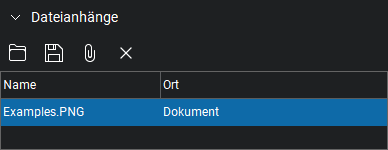
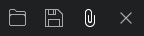
 Öffnen: Öffnet die ausgewählte Datei.
Öffnen: Öffnet die ausgewählte Datei.
 Speichern: Speichert lokal eine Kopie der ausgewählten Datei außerhalb des Dokuments, an die sie angehängt ist.
Speichern: Speichert lokal eine Kopie der ausgewählten Datei außerhalb des Dokuments, an die sie angehängt ist.
 Neue hinzufügen: Fügt eine Datei von einem lokalen Laufwerk oder einem Netzwerk als Anhang in das aktuelle Dokument ein.
Neue hinzufügen: Fügt eine Datei von einem lokalen Laufwerk oder einem Netzwerk als Anhang in das aktuelle Dokument ein.
 Löschen: Entfernt die ausgewählte angehängte Datei aus dem Dokument.
Löschen: Entfernt die ausgewählte angehängte Datei aus dem Dokument.
Der Bereich „Dateieigenschaften“ enthält mehrere standardmäßige Metadaten-Felder für die aktuelle PDF-Datei.
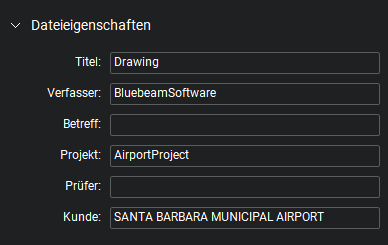
Der Bereich „Tags“ zeigt alle Tags an, die zurzeit auf der Seite platziert sind. Diese können nicht bearbeitet werden und werden nur zu Informationszwecken angezeigt.
Der Bereich „Benutzerdefinierte Eigenschaften“ enthält benutzerdefinierte Metadaten-Felder.
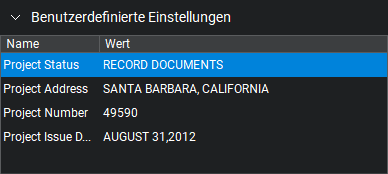
Zum Einfügen eines neuen Felds klicken Sie in der Spalte Name in eine leere Zelle, geben Sie einen Namen für die Eigenschaft ein, klicken Sie in eine Zelle in der entsprechenden Spalte Wert, und tragen Sie den Wert ein. Zum Löschen einer benutzerdefinierten Zeile klicken Sie in eine der Zellen, und drücken Sie LÖSCHEN.
Wenn Sie ein Markup, eine Messung oder eine andere Anmerkung ausgewählt haben, zeigt die Seitenleiste „Eigenschaften“ die entsprechenden Daten und Parameter für dieses Element an. Bestimmte Parameter (auf der Seitenleiste „Eigenschaften“ unter „Allgemein“) gelten für nahezu alle Anmerkungen. Andere Parameter sind abhängig vom Typ der Anmerkung. Weitere Informationen zu diesen Bereichen für die verschiedenen Anmerkungen finden Sie auf den entsprechenden Seiten in diesen Hilfeinformationen.
Unter Allgemein auf der Seitenleiste Eigenschaften finden Sie die folgenden Optionen:
- Verfasser: Verfasser des Markups. Insbesondere für die Nachverfolgung der Zuständigkeit geeignet.
- Betreff: Betreff für das Markup. Definiert häufig die Kategorie der Materialkostenberechnung.
- Etikett: Im Allgemeinen nur in Messungen verwendet, kann jedoch auch in der Materialkostenberechnung selbst dargestellt werden. Häufig ein Kurzcode für ein bestimmtes Material.
- Kommentare: Vorschau für die Bildbeschriftung. Wird automatisch aktualisiert, wenn Sie die Beschriftung oder den Beschriftungsstil unter Darstellung ändern.
- Sperren: Wenn diese Option aktiviert ist, kann die Anmerkung nicht mehr unbeabsichtigt verschoben oder skaliert werden.
Dieser Bereich enthält Einstellungen für den Anzeigestil des Markups. Weitere Informationen zu den verfügbaren Darstellungseinstellungen für die einzelnen Tools finden Sie in den Abschnitten zu den verschiedenen Anmerkungen.
Dieser Bereich enthält Daten, die zu den in der Markupliste verwendeten Benutzerdefinierten Spalten gehören. Wenn aktuell keine benutzerdefinierten Spalten verwendet werden, erscheint dieser Bereich nicht.
Dieser Bereich definiert die Position der Anmerkung auf der Dokumentseite. Durch die Eingabe von Werten platzieren Sie die Markups genau an der gewünschten Position. Wenn Sie ein Markup durch Klicken und Ziehen verschieben, wird diese Änderung hier wiedergegeben.
Dieser Bereich ist ebenfalls abhängig von der jeweiligen Anmerkung. Im Allgemeinen finden Sie hier ein Schnellmenü, mit dem Sie das aktuelle Tool in das Werkzeugset Meine Werkzeuge oder ein anderes Werkzeugset in Ihrer Tool Chest einfügen, sowie eine Schaltfläche, mit der Sie die aktuellen Einstellungen als Standardwerte für dieses Tool übernehmen können.